Hasleo BitLocker Anywhere是一款能够轻松进行BitLocker加密解密的软件。一款专业的BitLocker加密解密工具Hasleo BitLocker Anywhere。该程序提供各种BitLocker加密和解密功能,例如解密BitLocker加密的驱动器,更改BitLocker密码以及导出BitLocker恢复密钥。它还具有非常简单的操作方法,用户可以按照提示逐步完成相应的操作。它具有出色的兼容性,可以应用于大多数主流Windows系统。这是为您提供的Hasleo BitLocker Anywhere的破解版本,用户可以免费使用。如果需要,请下载!
软件特色:
添加对加密和解密exFAT分区的支持。
允许用户仅解密使用的磁盘空间以加快解密速度。
支持解密BitLocker加密驱动器。
支持从BitLocker加密的驱动器中导出启动密钥。
支持从BitLocker加密驱动器导出恢复密钥。
Windows Vista以来,BitLocker驱动器加密就已经存在,但是Microsoft尚未将其用于所有版本的操作系统,例如Windows 10 / 8.18 / 7和Windows 7 Professional的家庭版。
Hasleo BitLocker Anywhere是一个直观的应用程序,可为您提供类似的驱动器加密功能,您可以在从Win 7到Win 10的所有Windows版本上使用它。它可以帮助您确保数据安全,并且非常易于使用。
使用说明:
通过使用密码而不是使用启动密钥USB驱动器或BitLocker恢复密钥来启动BitLocker加密的Windows 7的教程。
步骤1.启动Hasleo BitLocker Anywhere,右键单击Windows驱动器盘符(通常为C :),然后单击“打开BitLocker”。
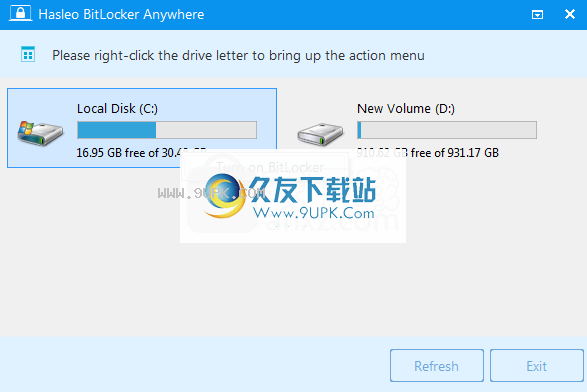
步骤2.在此步骤中,将要求您选择启动时如何解锁Windows驱动器。请选择一个密码来启动计算机。
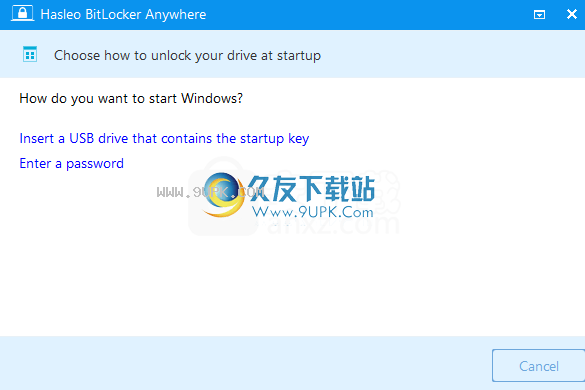
步骤3.现在,您需要指定用于加密驱动器的密码,输入密码,然后单击“下一步”。您应该选择由大写和小写字母,数字,空格和特殊符号组成的密码。
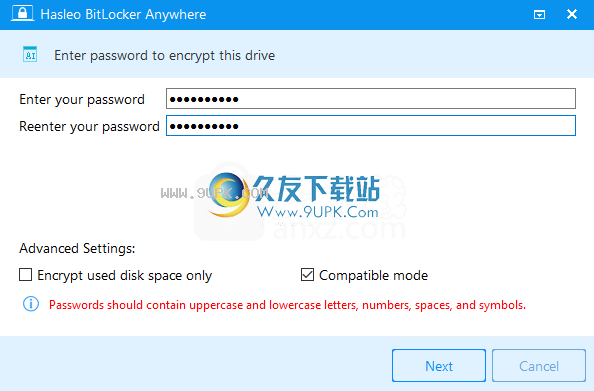
步骤4.单击“下一步”后,将询问您如何备份BitLocker恢复密钥。您可以将恢复密钥保存到文件或打印该文件的副本,然后单击“下一步”继续。请注意,即使没有上一步创建的密码,任何人都可以使用恢复密钥来访问驱动器,因此请勿与他人共享。

步骤5.现在将出现一个弹出窗口,询问您是否要重新启动到Pre-OS来加密Windows分区。单击“是”继续。
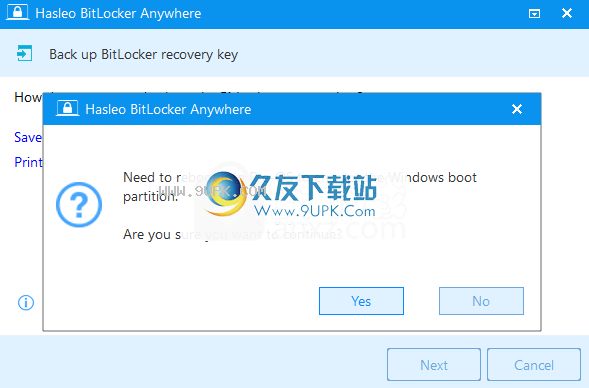
步骤6.将出现另一个弹出窗口,询问您是否要构建WinPE映像以继续。点击“是”。
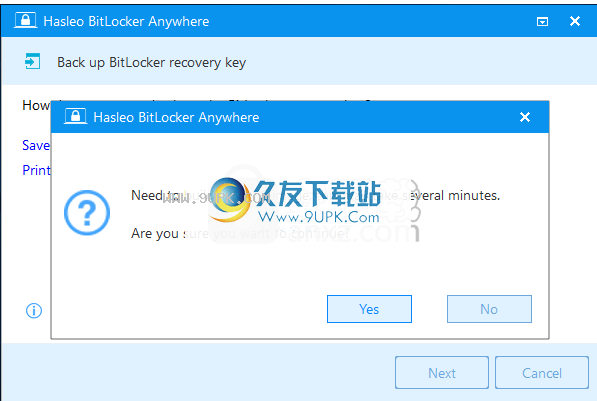
步骤7. Hasleo BitLocker Anywhere开始构建WinPE。这可能需要几分钟,因此请耐心等待。
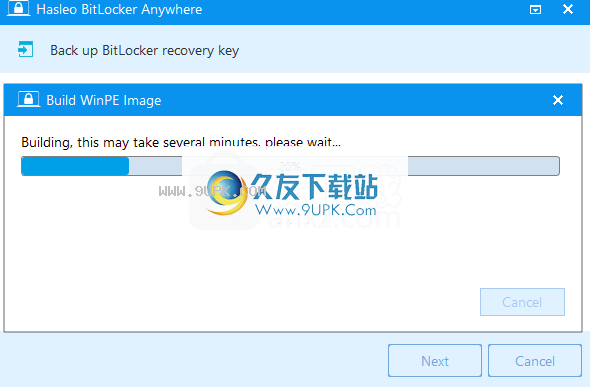
步骤8.成功构建WinPE映像后,Hasleo BitLocker Anywhere将提示您重新启动计算机,单击“是”按钮以允许Hasleo BitLocker Anywhere重新启动计算机。
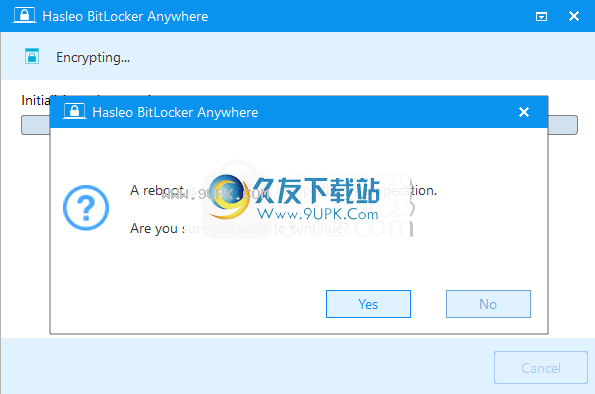
步骤9. Hasleo BitLocker Anywhere现在将重新启动,并进入Pre-OS以使用BitLocker驱动器加密来加密所选驱动器的内容。根据驱动器的大小,加密过程可能需要很长时间才能完成,因此请耐心等待。如果您不想等到加密操作完成,则“操作完成后关闭计算机”选项是个好主意。校验。
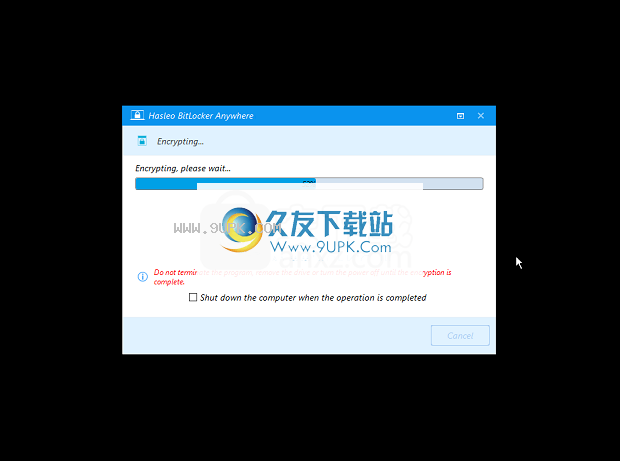
步骤10.加密完成后,单击“完成”按钮以关闭窗口。
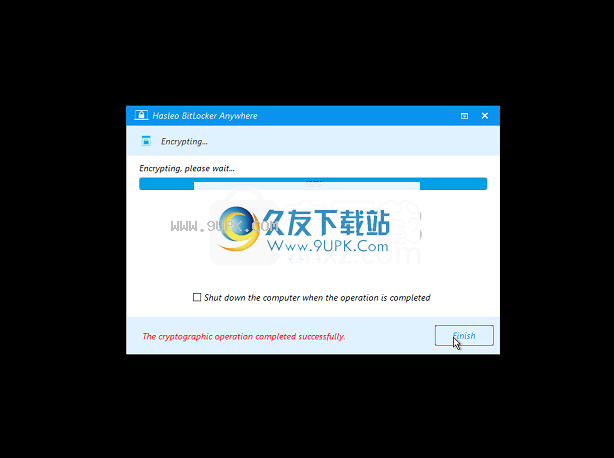
步骤11.现在,您必须输入BitLocker密码才能启动Windows 7。

总而言之,默认情况下,即使我们使用的是Windows 7 Ultimate / Enterprise,Windows 7也不允许我们在收到登录屏幕之前键入BitLocker密码。幸运的是,在Hasleo BitLocker Anywhere的帮助下,您可以使用密码而不是启动密钥USB驱动器或BitLocker恢复密钥来启动BitLocker加密的Windows7。如果要使用启动密钥USB驱动器来加密和启动Windows,请执行以下操作: 。
软件功能:
新手友好的驱动器加密实用程序
安装过程非常简单明了,您可以随时通过右键单击磁盘驱动器来访问该应用程序。加密向导将启动并指导您完成其余的过程。
密码需要使用密码才能对驱动器进行加密,并且在执行下一步之前必须满足某些字符规范。此外,该程序要求您在加密驱动器之前保存或打印恢复密钥。
无法加密Windows驱动器
当然,加密整个驱动器需要花一些时间,但是应用程序可以在操作完成后自动关闭PC。
不幸的是,Hasleo BitLocker Anywhere无法加密您当前正在使用的驱动器,这意味着您将无法保护安装Windows的分区。
后加密驱动器后,您可以随时通过提供正确的密码来对其进行解锁,或者可以更改此密钥而不必再次加密所有内容。
Windows BitLocker功能的有用替代方法
总而言之,对于运行没有BitLocker加密的Windows版本的用户,Hasleo BitLocker Anywhere是一个不错的选择。它非常易于使用,仅需几个简单步骤即可简化该过程,但是目前它不允许您加密Windows驱动器。
安装方式:
1.下载并解压缩该软件,双击安装程序以进入BitLocker Anywhere许可证信息界面,选中选项[我接受协议],然后单击[下一步]按钮。
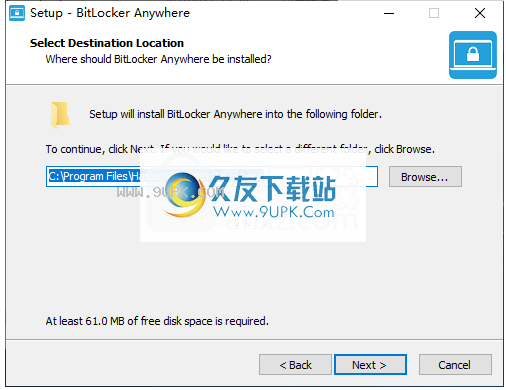
2.选择安装文件夹。默认安装目录为C:\ Program Files \ Hasleo \ BitLocker Anywhere。
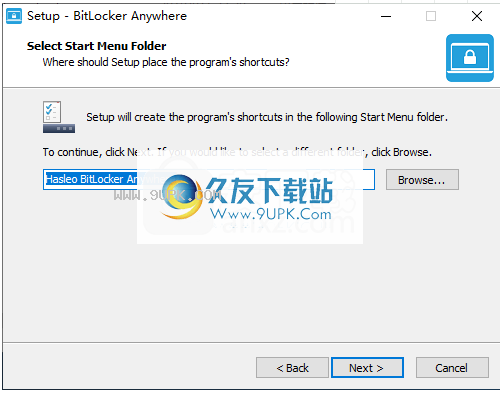
3.选择开始菜单文件夹,选择默认的Hasleo BitLocker Anywhere,然后单击[下一步]继续。
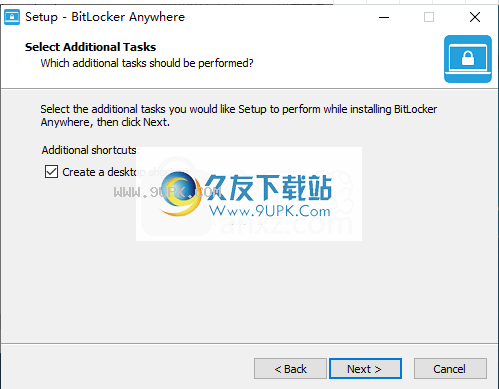
4.选择其他任务。用户可以选中[创建桌面快捷方式]选项,然后单击[下一步]按钮。

5.准备安装,单击[安装]按钮执行安装操作。
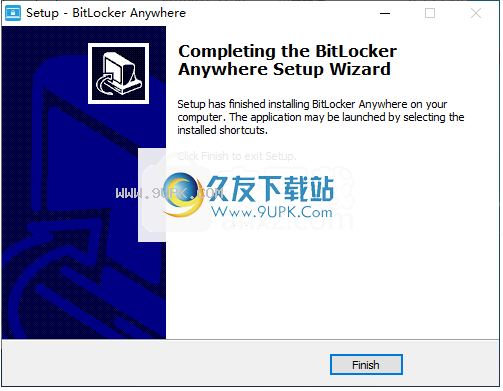
6.弹出以下Hasleo BitLocker Anywhere安装完成提示,单击[完成]以结束安装。
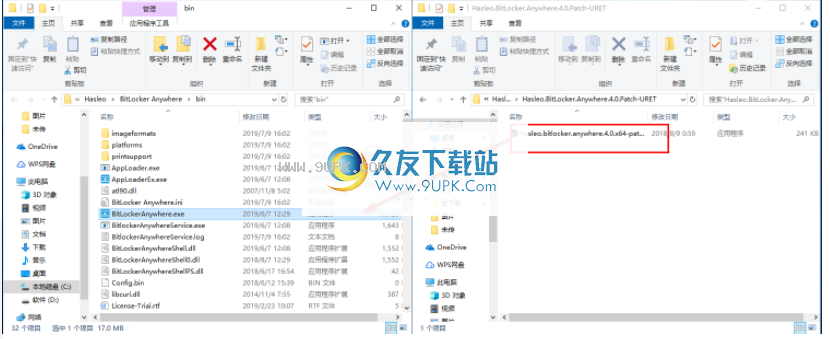
7.安装完成后,将破解补丁文件复制到软件安装目录下的bin文件夹中。默认值为C:\ Program Files \ Hasleo \ BitLocker Anywhere \ bin。
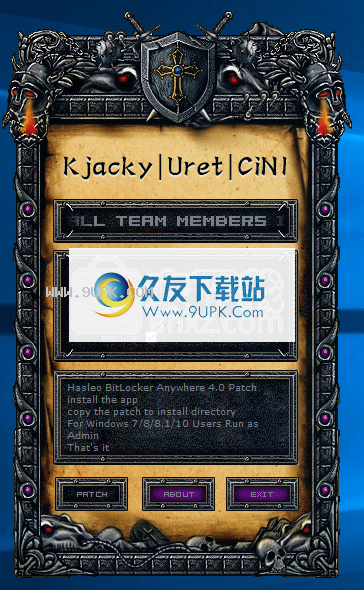
8.运行补丁补丁,然后单击[patch]按钮以应用补丁。
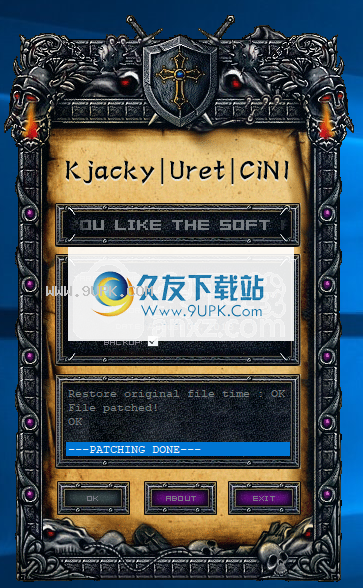
9.可以完成以下提示,提示是否已成功完成弹出操作。





















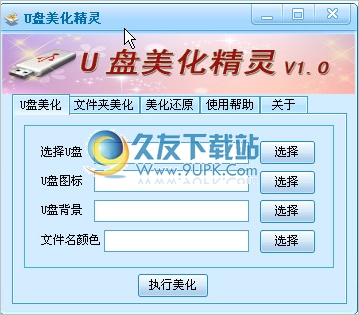


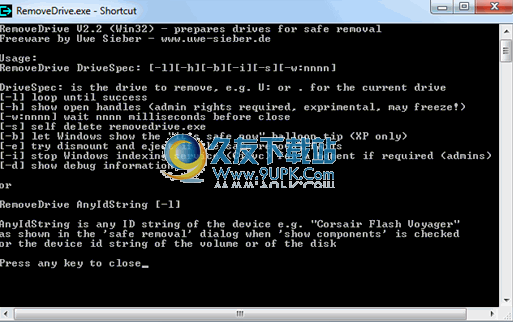
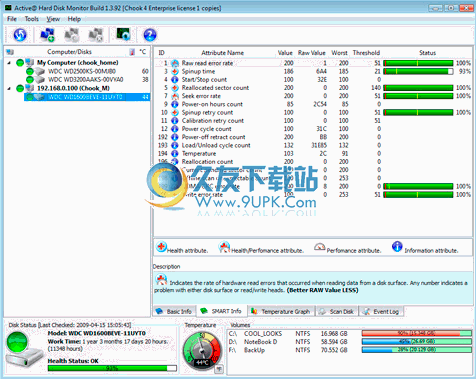
![东芝固态硬盘工具箱[TOSHIBA Storage Utilities] v3.00 正式版](http://pic.9upk.com/soft/UploadPic/2016-1/20161413551787221.gif)
